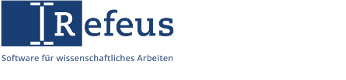Setup and Configure Refeus
Simply click on the adjacent links and screenshots to obtain a detailed, step-by-step instruction for the corresponding operation. There you can move using the buttons next or back to the next step. The mouse cursor displayed in the screenshots will help you to follow instructions.
Use Refeus Handbook without JavaScript.
Refeus is complemented by two useful applications, which simplify collecting information. Refeus WebCollect is available for your web browser and Refeus Mobile is available for your smartphone or tablet. After installing Refeus you can set and use both applications. All gathered information would be stored at the InfoPool.
InfoPool
Information collected by external applications such as Refeus WebCollect and Refeus Mobile is temporary stored at InfoPool, located in Refeus. From there it can be applied to your database.
Before initial use InfoPool must be set up. A registration is not required.
 Depending on equipment or Internet
access it might be necessary to set up a proxy server. In order
to establish a connection with the Internet and several tasks
from Refeus, a connection using a proxy server must be
established, if applicable. Press Settings at the bottom
left corner. At Proxy services you now can adjust the settings.
By clicking on Test Connection you can check the setup. If the
settings are not on hand please contact your system
administrator.©2025 refeus.de
Depending on equipment or Internet
access it might be necessary to set up a proxy server. In order
to establish a connection with the Internet and several tasks
from Refeus, a connection using a proxy server must be
established, if applicable. Press Settings at the bottom
left corner. At Proxy services you now can adjust the settings.
By clicking on Test Connection you can check the setup. If the
settings are not on hand please contact your system
administrator.©2025 refeus.de
Depending on equipment or Internet access it might be necessary to set up a proxy server. In order to establish a connection with the Internet and several tasks from Refeus, a connection using a proxy server must be established, if applicable. Press Settings at the bottom left corner. At Proxy services you now can adjust the settings. By clicking on Test Connection you can check the setup. If the settings are not on hand please contact your system administrator.
Configuring InfoPool
- While working with Refeus, open Settings at the bottom left corner and below InfoPool enter your username and password
- Afterwards press Request Infopool key
Refeus WebCollect
WebCollect is an add-on for your web browser. It allows collecting Internet researched content and corresponding sources in order to continue processing in Refeus. Similarly, you can apply bibliographic data from scientific publications and many databases worldwide by point-and-click. WebCollect is available for the web browser Mozilla Firefox, Google Chrome and Chromium.
The installation varies depending on the web browser.
Installation of Refeus WebCollect using Mozilla Firefox
Tip: WebCollect is available for Mozilla Firefox since version 18.0 to version 38 ESR
To install WebCollect open the Download page for Refeus WebCollect. After the download is completed, drag the file refeus-webcollect-firefox.xpi to the address bar of your web browser and follow the instructions.
After finishing the installation at the bottom right bar there will be a Refeus WebCollect icon. It might be necessary to enable the bar by pressing CRTL + /. Also recreate all tabs as only tabs that are created after the installation will have the addon enabled.
Download Refeus WebCollect for Firefox
 WebCollect in Google Chrome
WebCollect in Google Chrome
Click on the Icon Refeus WebCollect im Browser and click Settings
©2025 refeus.de WebCollect in Google Chrome
WebCollect in Google Chrome
Enter E-Mail and Password and click on 'Request Infopool Key
Tip: It is only possible to receive information from WebCollect in the main Application when the username/password combination matches in both applications.
©2025 refeus.de WebCollect in Google Chrome
WebCollect in Google Chrome
Press Save and Closen: Refeus WebCollect is now configured.
Tip: After the configuration you should restart your browser.
©2025 refeus.de
Installation of Refeus WebCollect using Google Chrome or Chromium
Tip: WebCollect is available for Google Chrome or Chromium since version 13.0
- Open the app store and search for Refeus
- In addition, it is possible to install Refeus directly from the Google Chrome Store
After finishing the installation at the top right bar there will be a Refeus WebCollect icon.
Configuring Refeus WebCollect
First of all, WebCollect following InfoPool need to be configured to ensure that the gathered information from Refeus will be stored at InfoPool automatically.
- While working with the web browser, click on the icon Refeus WebCollect and press Settings
- Enter username and password and press Request Infopool key
- Afterwards press Save and Close. Refeus WebCollect is now set.
Tip: Data from Refeus WebCollect can be received at InfoPool only if username and password matches the settings at Refeus InfoPool.
Storage of Refeus files
 Refeus Datenbanken verwalten
Refeus Datenbanken verwalten
Your acquired knowledge is being saved as a DOCDB file. It contains all information except images and can be easily copied or moved to a data medium or email.
©2025 refeus.de
Your acquired knowledge is being saved as a DOCDB file. It contains all information except images and can be easily copied or moved to a data medium or email.
The storage locations can be configured in the Refeus Starter.
Using Refeus
Our Using Refeus Handbook will help you to become acquainted with the most important features of Refeus.
Support
We are happy to receive your feedback and suggestions! Please contact us by support [at] refeus.de or use the Chili-tracker at chili.refeus.de, thank you!